电力线电力线适配器
电力线适配器 时间:2021-05-22 阅读:()
200M电力线适配器TL-PA201详细配置指南Rev:2.
0.
01910040282声明Copyright2012深圳市普联技术有限公司版权所有,保留所有权利未经深圳市普联技术有限公司明确书面许可,任何单位或个人不得擅自仿制、复制、誊抄或转译本书部分或全部内容.
不得以任何形式或任何方式(电子、机械、影印、录制或其他可能的方式)进行商品传播或用于任何商业、赢利目的.
为深圳市普联技术有限公司注册商标.
本文档提及的其他所有商标或注册商标,由各自的所有人拥有.
本手册所提到的产品规格和资讯仅供参考,如有内容更新,恕不另行通知.
除非有特殊约定,本手册仅作为使用指导,本手册中的所有陈述、信息等均不构成任何形式的担保.
物品清单小心打开包装盒,检查包装盒里面应有以下配件:一台电力线适配器,套装产品包含两台适配器一本快速安装指南一张保修卡及有毒有害物质声明一根以太网线,套装产品包含两根以太网线一张包含驱动程序和管理软件的光盘)注意:如果发现配件有损坏或者短缺的情况,请及时和当地的经销商联系.
约定本手册提到的电力线适配器,如无特别说明,系指TP-LINK200M电力线适配器.
本手册的图片中都配有相关参数,请参考这些参数根据实际需要进行配置.
目录第1章产品概述.
11.
1产品简介.
11.
2产品特性.
1第2章硬件描述.
22.
1指示灯与接口介绍.
22.
2典型应用.
3第3章软件安装.
5第4章配置管理软件.
94.
1状态94.
1.
1设置本地设备网络名称104.
2网络104.
2.
1重命名远端设备/输入密码.
114.
2.
2添加设备.
114.
3系统设置.
124.
3.
1更新固件.
134.
3.
2恢复出厂设置134.
3.
3设置所有设备网络名称13附录A常见问题解答.
14附录B产品规格参数.
15TL-PA201200M电力线适配器1第1章产品概述1.
1产品简介TL-PA201200M电力线适配器能够利用现有的电力线进行数据传输,无需另外布线.
支持即插即用,只要有电源出口,利用两个适配器就可以扩展网络连接.
适配器在电力线网络中数据传输距离可达300m,提供简洁、方便的组网方案.
TL-PA201200M电力线适配器利用现有电力线最大传输速率可达到200Mbps,对网络时延要求较高的应用环境,如在线游戏和多媒体应用等,均可以达到稳定、良好的效果.
TL-PA201200M电力线适配器支持128-bitAES加密,只需简单操作即可建立安全的连接,保证数据安全传输.
1.
2产品特性符合HomePlugAV、IEEE802.
3、IEEE802.
3u标准;通过现有电力线传输数据,即插即用;提供200Mbps传输速率;支持300m传输距离(同一电表范围内);支持128-bitAES加密,保障网络数据传输安全;工作电压范围100V~240V,频率50/60Hz;内置T2.
5AL250V保险丝.
TL-PA201200M电力线适配器2第2章硬件描述2.
1指示灯与接口介绍RJ45端口指示灯图2-1前面板示意图指示灯:指示灯状态指示灯描述不亮适配器未上电常亮适配器运行正常或处于省电模式慢速闪烁未和同类设备连接快速闪烁适配器正在进行数据传输适配器的网口与连接设备断开或者所连接的设备断电5分钟后,适配器会进入省电模式.
在省电模式下,指示灯为常亮状态.
RJ45端口:TL-PA201的端口为10/100Mbps端口;该端口用于连接网络设备.
TL-PA201200M电力线适配器32.
2典型应用对于希望通过电力线连入局域网网络的计算机设备,均需要通过网线和以太网适配器进行连接,以太网适配器需要配套使用.
请按照如下步骤安装电力线网络:1.
安装第一个电力线适配器用网线将适配器的RJ45端口连接到家庭网络接入口,如路由器的LAN口.
将该适配器插入电源插孔.
图2-2网络连接图2.
安装第二个电力线适配器用网线连接计算机的网口和适配器的RJ45端口.
将适配器插入电源插孔.
图2-3终端连接图TL-PA201200M电力线适配器43.
检查适配器上的指示灯显示是否正常,如果指示灯显示正常,则网络连接建立成功.
如果指示灯显示异常,请检查设备连接情况.
下图为安装完成图.
图2-4整体连接图4.
如果需要连接更多计算机,可以利用多个适配器进行连接.
TL-PA201200M电力线适配器5第3章软件安装利用适配器的管理软件可以对电力线网络进行管理,包括设置加密等.
安装管理软件之前请先确保您的电脑已安装WinPcap4.
1.
2或更高版本软件.
如未安装,管理软件安装过程中将会弹出对话框提示安装WinPcap软件.
同时请检查计算机中是否已安装其他同类设备的管理软件,如有安装,请将其卸载并重启计算机后,再进行TL-PA201200M电力线适配器的管理软件的安装.
请按照如下步骤安装管理软件:1.
插入光盘,系统将自动运行设置向导,如下图所示.
TL-PA201200M电力线适配器62.
点击200M电力线适配器,从下拉菜单中选择应用程序,将弹出软件安装向导,如下图所示.
3.
单击下一步,进入安装路径配置页面,如下图所示.
点击浏览按钮可以修改安装路径.
TL-PA201200M电力线适配器74.
始终单击下一步即可进行安装.
TL-PA201200M电力线适配器85.
安装完成后双击桌面上的图标(如下图),即可运行管理软件.
TL-PA201200M电力线适配器9第4章配置管理软件成功安装管理软件后,即可根据需要设置电力线网络.
此管理软件可以识别电力线上的适配器,检测数据传输速率.
同时当电力线网络中存在多个同类设备且要求相互之间相对隔离时,也可以通过该管理软件划分网络,保证网络安全.
双击计算机桌面上的TL-PA201应用程序图标即可运行管理软件,如图4-1所示.
在主界面中可以看到包括状态、网络和系统设置3个标签页.
4.
1状态如图4-1所示选择状态标签页,在状态标签页,可以查看当前与计算机连接的适配器信息,同时还可以更改适配器的网络名称.
图4-1物理地址:显示当前与计算机连接的适配器的物理地址.
网络名称:显示当前适配器所在网络的名称,你也可以在此处更改当前网络名称,如Network1.
默认网络名称为:HomePlugAV.
使用默认(HomePlugAV):使用默认设置,我司电力线适配器的出厂网络名称为HomePlugAV.
应用:点击以使当前设置生效.
TL-PA201200M电力线适配器10密码:显示当前适配器的密码.
每台电力线适配器出厂时设置了唯一的密码,请在适配器底部的标贴上查看出厂密码.
固件:显示适配器当前所使用的软件版本信息.
刷新:点击刷新按钮,更新本地设备信息.
4.
1.
1设置本地设备网络名称请按照以下步骤设置本地设备网络名称:(1)点击状态标签页.
(2)在网络名称处,输入长度为4~23个字节的名称,也可以勾选:使用默认(HomePlugAV),用默认名称作为当前网络名称.
默认网络名称为:HomePlugAV.
(3)配置完成后,请点击应用按钮.
4.
2网络网络标签页显示在同一电力线网络中搜索到的远端电力线适配器的信息.
在此标签页上,可以修改列表中的适配器名称,也可以添加其他适配器到当前网络.
图4-2类型:显示网络中远端设备的类型.
名称:显示在同一电力线网络中搜索到的远端电力线适配器的名称.
可以对其进行重命名加以区分:选中需重命名的设备,然后点击修改按钮.
TL-PA201200M电力线适配器11物理地址:显示在同一电力线网络中搜索到的远端电力线适配器的物理地址.
密码:显示电力线适配器出厂默认密码,初始状态为空白.
当创建私有网络或者管理所有设备时,需输入密码.
输入密码步骤:选中上图中的设备然后点击修改按钮,按照弹出的页面步骤即可完成密码输入.
速率:显示相应的远端设备和本地设备的连接速率.
其他网络中的设备,或是已经断开连接的设备的速率栏将会显示为"".
刷新:点击刷新按钮可快速搜索网络中的远端电力线适配器.
管理软件会周期性自动搜索和更新信息.
选项:选中某一设备,点击修改按钮,将弹出设置页面.
在该页面中,你可以修改相应设备的名称以及设置密码.
设置了远端设备的密码后,可以通过管理软件对其进行管理.
添加:点击添加按钮,将弹出添加设备页面,输入其名称和密码可添加远端设备到当前的电力线网络中.
4.
2.
1重命名远端设备/输入密码在管理软件界面中,可重命名远端设备,将其修改为便于记忆的名称.
同时,也可选中需设置的设备并输入密码(请注意密码格式)以便在系统设置页面设置该设备的网络名称.
请根据以下步骤重命名远端设备并输入密码:(1)选中需设置的设备,点击修改按钮,即可弹出以下页面.
(2)输入设备新的名称以及密码(请注意密码格式).
请在适配器底部的标贴上查看出厂密码.
(3)配置完成后,请点击保存按钮.
)注意:若只是重命名设备,可不输入密码.
4.
2.
2添加设备你可以添加图4-2列表之外的远端设备到当前电力线网络中.
首先,请在所有需要设置的设备底部的标贴上找到相应的密码,并做记录,然后通过点击添加按钮将这些设备添加到当前电力线网络中.
TL-PA201200M电力线适配器12点击添加按钮,将弹出添加设备页面.
在该页面上,你可以同时输入设备名称和密码.
(请注意:所有适配器只有在同一电表,密码才可以被激活,设备才可以被成功加入到当前电力线网络中.
)输入设备的名称和密码(请注意密码格式),配置完成后,请点击保存按钮.
4.
3系统设置在系统设置页面可以对电力线适配器进行以下基础配置:更新固件、恢复出厂设置和设置所有设备网络名称.
图4-3TL-PA201200M电力线适配器134.
3.
1更新固件点击此软件升级按钮升级电力线适配器的管理软件.
请在http://www.
tp-link.
com.
cn网站上下载升级软件,我司会同时提供NVM文件和PIB文件,升级软件时需要同时选择NVM文件和PIB文件才能升级成功.
图4-4yNVM:点击按钮选择NVM文件.
yPIB:点击按钮选择PIB文件.
选择相应的NVM文件和PIB文件后,点击确认按钮开始升级.
在软件升级的过程中,请勿断开电源或者将适配器恢复出厂设置.
软件升级结束后,适配器将自动重启并恢复出厂设置.
4.
3.
2恢复出厂设置本管理软件可将电力线适配器恢复至出厂默认设置.
本地设备恢复出厂设置:单击此按钮,本地电力线适配器的所有设置将恢复到出厂时的默认状态.
所有设备恢复出厂设置:单击此按钮,本地设备以及同一网络中所有已正确输入密码的电力线适配器将恢复到出厂时的默认状态.
4.
3.
3设置所有设备网络名称在电力线以太网中,可通过网络名称来划分网络.
电力线适配器出厂时会定义一个出厂网络名称,每个公司定义的名称各不相同,我司产品以HomePlugAV命名.
只要适配器的网络名称相同,在同一个电力线以太网中均能够互相连接.
当电力线以太网络中存在多个适配器时,可以通过修改网络名称来划分网络.
同时,通过修改网络名称来划分网络还可以提高数据传输过程的安全性.
此按钮可以修改设备的网络名称,将该设备划分到私有网络中.
若要在该网络中添加远程同类设备,则需要在网络标签页通过密码添加,添加方法请参考4.
2网络.
使用默认(HomePlugAV):使用默认设置,我司电力线适配器的出厂网络名称为HomePlugAV.
设置网络名称:输入自定义的网络名称或勾选使用默认(HomePlugAV)后,点击此按钮将修改本地设备的网络名称,同时还修改所有以输入密码方式进行连接的远端设备的网络名称.
TL-PA201200M电力线适配器14附录A常见问题解答1.
指示灯不亮1)请检查适配器是否已插入电源插孔.
2)请检查电源插孔是否故障,或更换其他正常工作的插孔.
3)若上述操作后电源指示灯仍然不亮,其他指示灯显示正常,请咨询当地经销商.
2.
电力线适配器传输距离是多大TL-PA101沿电力线传输距离可达200米,TL-PA201/TL-PA200/TL-PA501/TL-PA500沿电力线传输距离可达300米.
3.
邻居可以偷接使用我的网络吗不可以,电网入户一般都有电表,电表对电力线适配器的信号有阻断作用,如果没有电表,也可以通过设置网络名称来加密数据防止邻居蹭网.
4.
使用电力线适配器在电力线上传输数据,会受到家用电器干扰吗家电设备使用对电力线适配器性能基本无影响,但是插板、充电器可能对电力线适配器使用影响较大,在使用时,尽量将电力线适配器设备插在墙插上,且近距离尽量避免使用充电器、电源适配器等设备.
5.
用电力线适配器还需要用传统Modem吗需要,电力线适配器只是在家庭内部构建局域网使用,如果需要接入互联网还是需要通过小区宽带或传统的ADSLModem等方式.
6.
电力线适配器可以单个使用吗不可以,至少需要两个才能使用,1个连接ADSLModem或路由器LAN口,1个连接电脑.
如有两台电脑,则需要3个,三台电脑,则需要4个,依此类推.
7.
家庭空气开关会影响电力线适配器使用吗TP-LINK电力线适配器可以跨越大多数空气开关或漏电保护开关.
8.
TP-LINK不同型号的电力线适配器可以互相通信吗TL-PA101与TL-PA201/TL-PA200/TL-PA501/TL-PA500采用不同的标准协议,因此是不可以互通的.
TL-PA201/TL-PA200/TL-PA501/TL-PA500之间可以相互通信.
9.
什么是网络名称网络名称相当于电力线适配器之间的通信密码.
同一电表内,只有网络名称相同的电力线适配器才能互相通信,他们将组成一个私有网络.
不同网络名称的设备将无法接入您的私有网络.
TL-PA201200M电力线适配器15附录B产品规格参数常规遵循标准HomeplugAV,IEEE802.
3,IEEE802.
3u操作系统WindowsXP/Vista/7数据传输速率以太网:100Mbps,电力线:200Mbps传输范围300m(同一电表范围内)数据安全128-bitAES加密端口1个10/100MbpsRJ45端口物理环境工作温度0℃~42℃存储温度-40℃~70℃工作湿度10%~90%RH无凝结存储湿度5%~90%RH无凝结
0.
01910040282声明Copyright2012深圳市普联技术有限公司版权所有,保留所有权利未经深圳市普联技术有限公司明确书面许可,任何单位或个人不得擅自仿制、复制、誊抄或转译本书部分或全部内容.
不得以任何形式或任何方式(电子、机械、影印、录制或其他可能的方式)进行商品传播或用于任何商业、赢利目的.
为深圳市普联技术有限公司注册商标.
本文档提及的其他所有商标或注册商标,由各自的所有人拥有.
本手册所提到的产品规格和资讯仅供参考,如有内容更新,恕不另行通知.
除非有特殊约定,本手册仅作为使用指导,本手册中的所有陈述、信息等均不构成任何形式的担保.
物品清单小心打开包装盒,检查包装盒里面应有以下配件:一台电力线适配器,套装产品包含两台适配器一本快速安装指南一张保修卡及有毒有害物质声明一根以太网线,套装产品包含两根以太网线一张包含驱动程序和管理软件的光盘)注意:如果发现配件有损坏或者短缺的情况,请及时和当地的经销商联系.
约定本手册提到的电力线适配器,如无特别说明,系指TP-LINK200M电力线适配器.
本手册的图片中都配有相关参数,请参考这些参数根据实际需要进行配置.
目录第1章产品概述.
11.
1产品简介.
11.
2产品特性.
1第2章硬件描述.
22.
1指示灯与接口介绍.
22.
2典型应用.
3第3章软件安装.
5第4章配置管理软件.
94.
1状态94.
1.
1设置本地设备网络名称104.
2网络104.
2.
1重命名远端设备/输入密码.
114.
2.
2添加设备.
114.
3系统设置.
124.
3.
1更新固件.
134.
3.
2恢复出厂设置134.
3.
3设置所有设备网络名称13附录A常见问题解答.
14附录B产品规格参数.
15TL-PA201200M电力线适配器1第1章产品概述1.
1产品简介TL-PA201200M电力线适配器能够利用现有的电力线进行数据传输,无需另外布线.
支持即插即用,只要有电源出口,利用两个适配器就可以扩展网络连接.
适配器在电力线网络中数据传输距离可达300m,提供简洁、方便的组网方案.
TL-PA201200M电力线适配器利用现有电力线最大传输速率可达到200Mbps,对网络时延要求较高的应用环境,如在线游戏和多媒体应用等,均可以达到稳定、良好的效果.
TL-PA201200M电力线适配器支持128-bitAES加密,只需简单操作即可建立安全的连接,保证数据安全传输.
1.
2产品特性符合HomePlugAV、IEEE802.
3、IEEE802.
3u标准;通过现有电力线传输数据,即插即用;提供200Mbps传输速率;支持300m传输距离(同一电表范围内);支持128-bitAES加密,保障网络数据传输安全;工作电压范围100V~240V,频率50/60Hz;内置T2.
5AL250V保险丝.
TL-PA201200M电力线适配器2第2章硬件描述2.
1指示灯与接口介绍RJ45端口指示灯图2-1前面板示意图指示灯:指示灯状态指示灯描述不亮适配器未上电常亮适配器运行正常或处于省电模式慢速闪烁未和同类设备连接快速闪烁适配器正在进行数据传输适配器的网口与连接设备断开或者所连接的设备断电5分钟后,适配器会进入省电模式.
在省电模式下,指示灯为常亮状态.
RJ45端口:TL-PA201的端口为10/100Mbps端口;该端口用于连接网络设备.
TL-PA201200M电力线适配器32.
2典型应用对于希望通过电力线连入局域网网络的计算机设备,均需要通过网线和以太网适配器进行连接,以太网适配器需要配套使用.
请按照如下步骤安装电力线网络:1.
安装第一个电力线适配器用网线将适配器的RJ45端口连接到家庭网络接入口,如路由器的LAN口.
将该适配器插入电源插孔.
图2-2网络连接图2.
安装第二个电力线适配器用网线连接计算机的网口和适配器的RJ45端口.
将适配器插入电源插孔.
图2-3终端连接图TL-PA201200M电力线适配器43.
检查适配器上的指示灯显示是否正常,如果指示灯显示正常,则网络连接建立成功.
如果指示灯显示异常,请检查设备连接情况.
下图为安装完成图.
图2-4整体连接图4.
如果需要连接更多计算机,可以利用多个适配器进行连接.
TL-PA201200M电力线适配器5第3章软件安装利用适配器的管理软件可以对电力线网络进行管理,包括设置加密等.
安装管理软件之前请先确保您的电脑已安装WinPcap4.
1.
2或更高版本软件.
如未安装,管理软件安装过程中将会弹出对话框提示安装WinPcap软件.
同时请检查计算机中是否已安装其他同类设备的管理软件,如有安装,请将其卸载并重启计算机后,再进行TL-PA201200M电力线适配器的管理软件的安装.
请按照如下步骤安装管理软件:1.
插入光盘,系统将自动运行设置向导,如下图所示.
TL-PA201200M电力线适配器62.
点击200M电力线适配器,从下拉菜单中选择应用程序,将弹出软件安装向导,如下图所示.
3.
单击下一步,进入安装路径配置页面,如下图所示.
点击浏览按钮可以修改安装路径.
TL-PA201200M电力线适配器74.
始终单击下一步即可进行安装.
TL-PA201200M电力线适配器85.
安装完成后双击桌面上的图标(如下图),即可运行管理软件.
TL-PA201200M电力线适配器9第4章配置管理软件成功安装管理软件后,即可根据需要设置电力线网络.
此管理软件可以识别电力线上的适配器,检测数据传输速率.
同时当电力线网络中存在多个同类设备且要求相互之间相对隔离时,也可以通过该管理软件划分网络,保证网络安全.
双击计算机桌面上的TL-PA201应用程序图标即可运行管理软件,如图4-1所示.
在主界面中可以看到包括状态、网络和系统设置3个标签页.
4.
1状态如图4-1所示选择状态标签页,在状态标签页,可以查看当前与计算机连接的适配器信息,同时还可以更改适配器的网络名称.
图4-1物理地址:显示当前与计算机连接的适配器的物理地址.
网络名称:显示当前适配器所在网络的名称,你也可以在此处更改当前网络名称,如Network1.
默认网络名称为:HomePlugAV.
使用默认(HomePlugAV):使用默认设置,我司电力线适配器的出厂网络名称为HomePlugAV.
应用:点击以使当前设置生效.
TL-PA201200M电力线适配器10密码:显示当前适配器的密码.
每台电力线适配器出厂时设置了唯一的密码,请在适配器底部的标贴上查看出厂密码.
固件:显示适配器当前所使用的软件版本信息.
刷新:点击刷新按钮,更新本地设备信息.
4.
1.
1设置本地设备网络名称请按照以下步骤设置本地设备网络名称:(1)点击状态标签页.
(2)在网络名称处,输入长度为4~23个字节的名称,也可以勾选:使用默认(HomePlugAV),用默认名称作为当前网络名称.
默认网络名称为:HomePlugAV.
(3)配置完成后,请点击应用按钮.
4.
2网络网络标签页显示在同一电力线网络中搜索到的远端电力线适配器的信息.
在此标签页上,可以修改列表中的适配器名称,也可以添加其他适配器到当前网络.
图4-2类型:显示网络中远端设备的类型.
名称:显示在同一电力线网络中搜索到的远端电力线适配器的名称.
可以对其进行重命名加以区分:选中需重命名的设备,然后点击修改按钮.
TL-PA201200M电力线适配器11物理地址:显示在同一电力线网络中搜索到的远端电力线适配器的物理地址.
密码:显示电力线适配器出厂默认密码,初始状态为空白.
当创建私有网络或者管理所有设备时,需输入密码.
输入密码步骤:选中上图中的设备然后点击修改按钮,按照弹出的页面步骤即可完成密码输入.
速率:显示相应的远端设备和本地设备的连接速率.
其他网络中的设备,或是已经断开连接的设备的速率栏将会显示为"".
刷新:点击刷新按钮可快速搜索网络中的远端电力线适配器.
管理软件会周期性自动搜索和更新信息.
选项:选中某一设备,点击修改按钮,将弹出设置页面.
在该页面中,你可以修改相应设备的名称以及设置密码.
设置了远端设备的密码后,可以通过管理软件对其进行管理.
添加:点击添加按钮,将弹出添加设备页面,输入其名称和密码可添加远端设备到当前的电力线网络中.
4.
2.
1重命名远端设备/输入密码在管理软件界面中,可重命名远端设备,将其修改为便于记忆的名称.
同时,也可选中需设置的设备并输入密码(请注意密码格式)以便在系统设置页面设置该设备的网络名称.
请根据以下步骤重命名远端设备并输入密码:(1)选中需设置的设备,点击修改按钮,即可弹出以下页面.
(2)输入设备新的名称以及密码(请注意密码格式).
请在适配器底部的标贴上查看出厂密码.
(3)配置完成后,请点击保存按钮.
)注意:若只是重命名设备,可不输入密码.
4.
2.
2添加设备你可以添加图4-2列表之外的远端设备到当前电力线网络中.
首先,请在所有需要设置的设备底部的标贴上找到相应的密码,并做记录,然后通过点击添加按钮将这些设备添加到当前电力线网络中.
TL-PA201200M电力线适配器12点击添加按钮,将弹出添加设备页面.
在该页面上,你可以同时输入设备名称和密码.
(请注意:所有适配器只有在同一电表,密码才可以被激活,设备才可以被成功加入到当前电力线网络中.
)输入设备的名称和密码(请注意密码格式),配置完成后,请点击保存按钮.
4.
3系统设置在系统设置页面可以对电力线适配器进行以下基础配置:更新固件、恢复出厂设置和设置所有设备网络名称.
图4-3TL-PA201200M电力线适配器134.
3.
1更新固件点击此软件升级按钮升级电力线适配器的管理软件.
请在http://www.
tp-link.
com.
cn网站上下载升级软件,我司会同时提供NVM文件和PIB文件,升级软件时需要同时选择NVM文件和PIB文件才能升级成功.
图4-4yNVM:点击按钮选择NVM文件.
yPIB:点击按钮选择PIB文件.
选择相应的NVM文件和PIB文件后,点击确认按钮开始升级.
在软件升级的过程中,请勿断开电源或者将适配器恢复出厂设置.
软件升级结束后,适配器将自动重启并恢复出厂设置.
4.
3.
2恢复出厂设置本管理软件可将电力线适配器恢复至出厂默认设置.
本地设备恢复出厂设置:单击此按钮,本地电力线适配器的所有设置将恢复到出厂时的默认状态.
所有设备恢复出厂设置:单击此按钮,本地设备以及同一网络中所有已正确输入密码的电力线适配器将恢复到出厂时的默认状态.
4.
3.
3设置所有设备网络名称在电力线以太网中,可通过网络名称来划分网络.
电力线适配器出厂时会定义一个出厂网络名称,每个公司定义的名称各不相同,我司产品以HomePlugAV命名.
只要适配器的网络名称相同,在同一个电力线以太网中均能够互相连接.
当电力线以太网络中存在多个适配器时,可以通过修改网络名称来划分网络.
同时,通过修改网络名称来划分网络还可以提高数据传输过程的安全性.
此按钮可以修改设备的网络名称,将该设备划分到私有网络中.
若要在该网络中添加远程同类设备,则需要在网络标签页通过密码添加,添加方法请参考4.
2网络.
使用默认(HomePlugAV):使用默认设置,我司电力线适配器的出厂网络名称为HomePlugAV.
设置网络名称:输入自定义的网络名称或勾选使用默认(HomePlugAV)后,点击此按钮将修改本地设备的网络名称,同时还修改所有以输入密码方式进行连接的远端设备的网络名称.
TL-PA201200M电力线适配器14附录A常见问题解答1.
指示灯不亮1)请检查适配器是否已插入电源插孔.
2)请检查电源插孔是否故障,或更换其他正常工作的插孔.
3)若上述操作后电源指示灯仍然不亮,其他指示灯显示正常,请咨询当地经销商.
2.
电力线适配器传输距离是多大TL-PA101沿电力线传输距离可达200米,TL-PA201/TL-PA200/TL-PA501/TL-PA500沿电力线传输距离可达300米.
3.
邻居可以偷接使用我的网络吗不可以,电网入户一般都有电表,电表对电力线适配器的信号有阻断作用,如果没有电表,也可以通过设置网络名称来加密数据防止邻居蹭网.
4.
使用电力线适配器在电力线上传输数据,会受到家用电器干扰吗家电设备使用对电力线适配器性能基本无影响,但是插板、充电器可能对电力线适配器使用影响较大,在使用时,尽量将电力线适配器设备插在墙插上,且近距离尽量避免使用充电器、电源适配器等设备.
5.
用电力线适配器还需要用传统Modem吗需要,电力线适配器只是在家庭内部构建局域网使用,如果需要接入互联网还是需要通过小区宽带或传统的ADSLModem等方式.
6.
电力线适配器可以单个使用吗不可以,至少需要两个才能使用,1个连接ADSLModem或路由器LAN口,1个连接电脑.
如有两台电脑,则需要3个,三台电脑,则需要4个,依此类推.
7.
家庭空气开关会影响电力线适配器使用吗TP-LINK电力线适配器可以跨越大多数空气开关或漏电保护开关.
8.
TP-LINK不同型号的电力线适配器可以互相通信吗TL-PA101与TL-PA201/TL-PA200/TL-PA501/TL-PA500采用不同的标准协议,因此是不可以互通的.
TL-PA201/TL-PA200/TL-PA501/TL-PA500之间可以相互通信.
9.
什么是网络名称网络名称相当于电力线适配器之间的通信密码.
同一电表内,只有网络名称相同的电力线适配器才能互相通信,他们将组成一个私有网络.
不同网络名称的设备将无法接入您的私有网络.
TL-PA201200M电力线适配器15附录B产品规格参数常规遵循标准HomeplugAV,IEEE802.
3,IEEE802.
3u操作系统WindowsXP/Vista/7数据传输速率以太网:100Mbps,电力线:200Mbps传输范围300m(同一电表范围内)数据安全128-bitAES加密端口1个10/100MbpsRJ45端口物理环境工作温度0℃~42℃存储温度-40℃~70℃工作湿度10%~90%RH无凝结存储湿度5%~90%RH无凝结
- 电力线电力线适配器相关文档
- "2015年度首都师范大学大学生"创新创业训练计划"项目结题验收结果"
- 智能电力线适配器
- 实训电力线适配器
- 客厅XAV2001电力线以太网适配器-datasheet
- 电力线XAVB101电力线以太网适配器-datasheet
- 插座XAVB2501电力线以太网适配器-datasheet
MineServer:洛杉矶CN2 GIA VPS/512MB内存/20GB NVME/800GB流量/200Mbps/KVM,58元/季
mineserver怎么样?mineserver是一家国人商家,主要提供香港CN2 KVM VPS、香港CMI KVM VPS、日本CN2 KVM VPS、洛杉矶cn2 gia端口转发等服务,之前介绍过几次,最近比较活跃。这家新推出了洛杉矶CN2 GIA VPS,512MB内存/20GB NVME/800GB流量/200Mbps/KVM,58元/季,并且进行了带宽升级,同时IP更改为美国IP。点击...
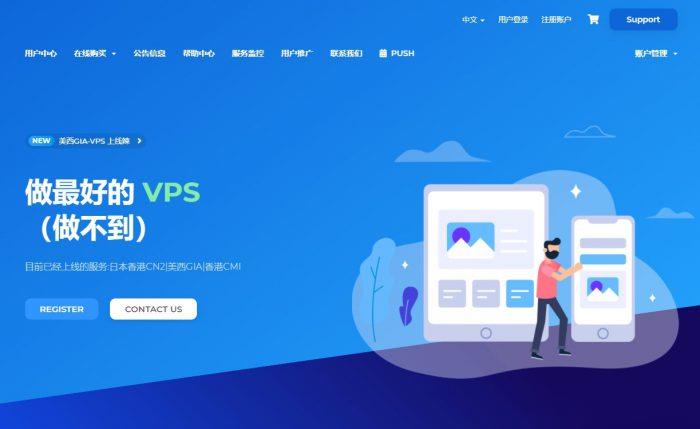
GigsGigsCloud(年付26美元)国际线路美国VPS主机
已经有一段时间没有听到Gigsgigscloud服务商的信息,这不今天看到商家有新增一款国际版线路的美国VPS主机,年付也是比较便宜的只需要26美元。线路上是接入Cogentco、NTT、AN2YIX以及其他亚洲Peering。这款方案的VPS主机默认的配置是1Gbps带宽,比较神奇的需要等待手工人工开通激活,不是立即开通的。我们看看这款服务器在哪里选择看到套餐。内存CPUSSD流量价格购买地址1...
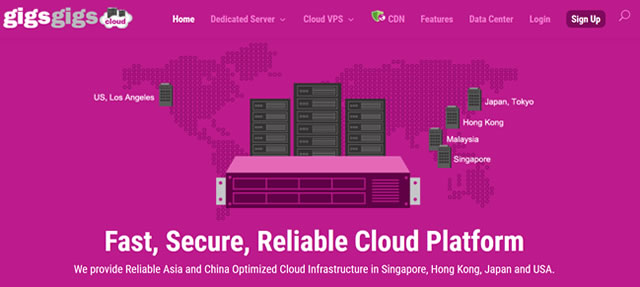
RepriseHosting:$27.97/月-L5640,16G内存,1TB硬盘,10TB月流量,西雅图机房
RepriseHosting是成立于2012年的国外主机商,提供独立服务器租用和VPS主机等产品,数据中心在美国西雅图和拉斯维加斯机房。商家提供的独立服务器以较低的价格为主,目前针对西雅图机房部分独立服务器提供的优惠仍然有效,除了价格折扣外,还免费升级内存和带宽,商家支持使用支付宝或者PayPal、信用卡等付款方式。配置一 $27.97/月CPU:Intel Xeon L5640内存:16GB(原...
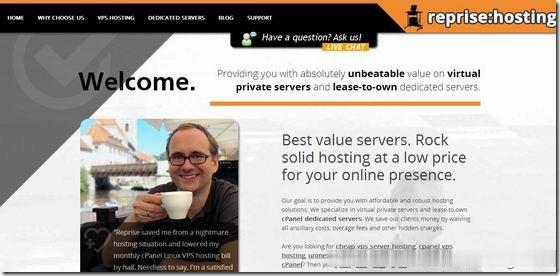
电力线适配器为你推荐
-
保护器fastreport2stronglyios11清华大学经济管理学院practicescssIntentsandroid设置media支持ipad甘肃省政府采购责任编辑:纪春敬请参阅报告结尾处免责声明